

Chapter 13 Création de correspondances
Création d'une source de données
Vous pouvez créer une source de données de l'une des façons suivantes :
- Sélectionnez Modèle→Sources de données pour afficher la boîte de dialogue Liste des sources de données, puis cliquez sur l'outil Ajouter une ligne. La boîte de dialogue Liste des sources de données permet de créer plusieurs sources de données simultanément.
- Cliquez sur l'onglet Correspondances de la feuille de propriétés d'un objet. Lorsque vous créez une correspondance à partir de cet onglet, vous êtes invité à créer une source de données si aucune source de données n'est déjà définie pour le modèle. L'Assistant Création d'une source de données est automatiquement affiché. Voir Création d'une correspondance pour un objet.
- Sélectionnez Outils→Editeur de correspondances. Vous êtes invité à créer une source de données si aucune source de données n'est définie pour le modèle. L'Assistant Création d'une source de données s'affiche automatiquement.
L'Assistant Création d'une source de données permet de créer une source de données dans votre modèle. Il s'affiche automatiquement si aucune source de données n'est définies dans le modèle et si vous ouvrez l'Editeur de correspondances ou si vous créez une correspondances dans l'onglet Correspondances de la feuille de propriétés d'un objet.
Vous pouvez créer des sources de données supplémentaires à tout moment.
Lorsqu'il est lancé à partir de l'Editeur de correspondances, l'Assistant Création d'une source de données crée automatiquement des correspondances par défaut entre les objets source et cible portant le même nom. Si vous ne souhaitez pas que l'Assistant crée ces correspondances par défaut, vous devez désélectionner la case Créer une correspondance par défaut check box sur l'onglet Options. Remarquez que vous ne pouvez pas créer de correspondances par défaut entre les objets source et cible ayant le même nom lorsque vous vous affichez l'Assistant Création d'une source de données à partir de l'onglet Correspondances de la feuille de propriétés d'un objet.
 Pour créer une source de données à l'aide de l'Assistant Création d'une source de données :
Pour créer une source de données à l'aide de l'Assistant Création d'une source de données :
- Dans la page Identification de la source de données, saisissez un nom pour la source, puis spécifiez un type d'accès. Du type d'accès sélectionné dépend le choix de requêtes (pour les MPD sources de données) disponibles dans le volet Correspondances, ainsi que l'existence de correspondances inverses et directes. Vous pouvez choisir l'un des types d'accès suivants :
- Lecture/Ecriture – Active les requêtes Critère, Sélection, Insertion, Mise à jour et Suppression.
- Lecture seule - Active les requêtes Critères et Sélection. Vous ne pouvez créer que des correspondances directes (Source>Cible) vers une source de données en lecture seule, de telles sources de données ne sont pas affichées lors d'un reverse engineering (Cible>Source). Pour plus d'informations sur les correspondances directes et inverses, voir Création de correspondances directes et de correspondances inverses.
- Ecriture seule - Active les requêtes Critères, Insertion, Mise à jour et Suppression. Vous ne pouvez créer que des correspondances inverses vers une source de données en lecture seule, et ce type de source ne s'affiche pas dans le cadre des correspondances directes.
- [Uniquement si la cible est un MSX] Sélectionnez le type de modèle que vous souhaitez utiliser comme schéma pour la source de données.
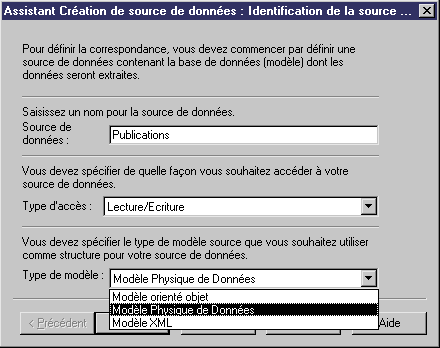
- Cliquez sur Suivant pour passer à la page Sélection de modèle source.
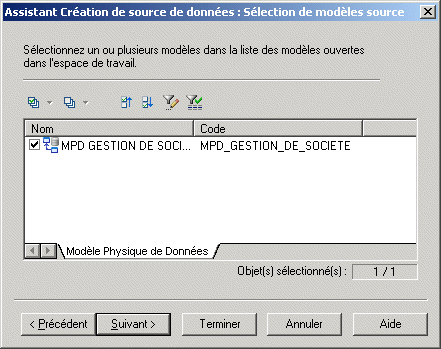
- Sélectionnez un ou plusieurs modèles dans la liste des modèles ouverts dans l'espace de travail, puis cliquez sur Terminer.
- Cliquez sur Suivant pour passer à la page Options et décochez la case Créer une correspondance par défaut si vous ne souhaitez pas créer de correspondances par défaut entre les objets source et cible de même nom, puis cliquez sur Terminer.
ou
Cliquez sur Terminer si vous souhaitez créer des correspondances par défaut.
L'Assistant se refermer et la source de données est créée dans le volet Source de l'Editeur de correspondances. Les modèles que vous avez sélectionnés sont affichés en-dessous, avec les correspondances par défaut le cas échéant. Si vous devez créer une autre source de données, vous pouvez cliquer sur l'outil Créer une source de données dans la barre d'outils du volet Source. Pour plus d'informations sur l'interface de l'Editeur de correspondances, voir Manuel de référence de l'interface de l'Editeur de correspondances.
Vous pouvez ajouter des modèles supplémentaires dans une source de données.
 Pour ajouter des modèles supplémentaires dans une source de données :
Pour ajouter des modèles supplémentaires dans une source de données :
- Dans l'Editeur de correspondances, cliquez sur l'outil Ajouter un modèle dans la source de données, sélectionnez un modèle dans la boîte de dialogue de sélection, puis cliquez sur OK.
Si la source de données est un MPD, vous pouvez cliquez sur l'onglet Connexion à la source de données pour définir les paramètres de connexion à la base. Voir Propriétés d'une source de données.
Vous pouvez ajouter des sources de données supplémentaires.
 Pour ajouter des sources de données supplémentaires :
Pour ajouter des sources de données supplémentaires :
- Dans l'Editeur de correspondances, cliquez sur l'outil Créer une source de données pour lancer l'Assistant Création d'une source de données.
|
Copyright (C) 2007. Sybase Inc. All rights reserved.
|

|


![]() Pour créer une source de données à l'aide de l'Assistant Création d'une source de données :
Pour créer une source de données à l'aide de l'Assistant Création d'une source de données :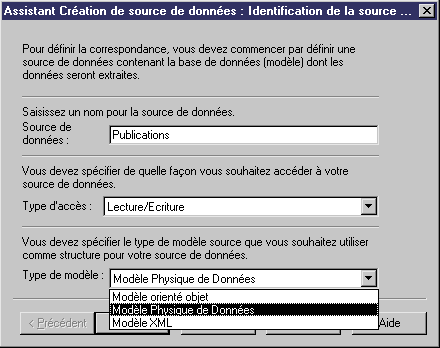
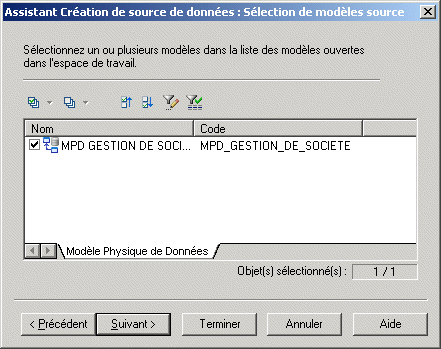
![]() Pour ajouter des modèles supplémentaires dans une source de données :
Pour ajouter des modèles supplémentaires dans une source de données :![]() Pour ajouter des sources de données supplémentaires :
Pour ajouter des sources de données supplémentaires :